Облачный сервис Гугл диск — обзор, регистрация и как пользоваться Google drive + Видео

Облачный Google
Относительно недавно (кажется, 24 апреля) компания Google представила свой сервис т.н. облачного хранения данных — Гугл диск. И как раз недавно у меня возникла необходимость загрузить кое-что на подобное хранилище файлов.
Сервис довольно интересный. Google drive позволяет бесплатно хранить до 5 Гб файлов, а также загружать файлы размером до 10 Гб. Кроме обычного «облачного файлообменника» он ещё предлагает такие возможности:
- создавать файлы — например, текстовые, PDF, разные презентации и прочие. Кроме того, имеется возможность совместного редактирования файлов вместе с другими пользователями Google (у кого есть аккаунт Gmail).
- обеспечивать доступ к файлам с различных устройств — компьютера, смартфонов/айфонов и т.п.
- в официальном блоге «Google Россия» говорится даже о возможности распознавания текста с отсканированных листов бумаги и изображений на фотографиях. Также есть и функция преобразования письменной речи в аудио для слабовидящих людей.
- возможность ограничивать доступ к файлам.
За дополнительную плату максимальный объём для хранения данных в Гугл диск можно расширить. На данный момент это стоит (абонентская плата за 1 месяц): 2.49$ — 25 Гб, 4,99$ — 100 Гб и 49,99$ за 1 Тб.
В общем, много всего интересного.
Посмотрите официальное видео с обзором облачного сервиса Гугл диск
Ну и что ещё приятно лично мне — наконец-то Гугл сделали нормальный URL для своего сервиса — на поддомене, (drive.google.com). Если вы пользуетесь ещё какими-то службами от гугл, например AdSense, Webmaster и т.п. — то все эти службы расположены на основном домене Google и порой адрес их вспомнить сложно.
Яндекс, наоборот, все свои службы выносит на поддомены. Возможно, в этом Гугл взял пример у него, а может, это вообще никак не связано.
Регистрация на Google drive и использование сервиса
Чтобы зарегистрироваться на этом сервисе, нужно перейти по адресу https://drive.google.com/start. Если у вас есть аккаунт на Гугле (т.е. почта Gmail), то можно сперва авторизоваться в нём, а потом уже переходить по ранее указанному URL-адресу. Затем щёлкаем по кнопке справа вверху:
Перейти в диск Google
и попадаем в панель управления данного сервиса.
Здесь можно сразу создать какие-нибудь файлы (щёлкаем по кнопочке «Создать» слева):
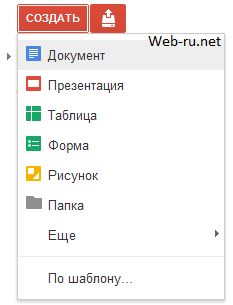
Создание файлов
А можно загрузить что-нибудь (файлы или даже папку) со своего компьютера:
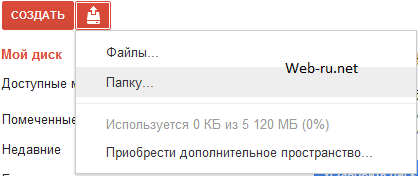
Загрузка файлов и папок в Гугл диске
Удобно, что можно не собирать файлы в архив, а закачивать просто папку.
Перед загрузкой нужно будет произвести несложные настройки:

Настройки загрузки в Google drive
В общем, без проблем удалось загрузить папку с файлом. После загрузки можно производить множество разных настроек: делать пометки для папок, менять их цвет и т.д. и т.п.:

Разные настройки
Кроме того, можно (как и на некоторых других «облачных» сервисах хранения данных) произвести синхронизацию файлов из какой-нибудь папки на вашем компьютере и аккаунтом сервиса. Суть здесь в том, что вы создаёте на компьютере папку, файлы из которой видны в вашем аккаунте.
Чтобы всё это осуществить, необходимо загрузить диск Google для ПК (кликайте одноимённую кнопочку) — будет загружено приложение, которое нужно просто установить и произвести определённые настройки. Честно говоря, я не люблю пользоваться данной возможностью «облачных» файлообменников. Причина больше психологическая — как-то не по себе от того, что файлы из этой папки доступны в Интернете Хотя с Dropbox ‘ом почему-то таких предрассудков не было.
Кстати, понадобился мне облачный сервис Гугл диск, в первую очередь, чтобы загрузить туда файл/папку и предоставить людям ссылку на скачивание. В интерфейсе аккаунта Google drive нельзя сразу получить ссылку на скачивание привычным способом, как это сделать — читайте в следующей статье, а пока смотрите хороший видеообзор с Youtube:
Обзор и использование диска от Гугл:
 Как новичку заработать в Kwork...елать репост. Если учесть, что у каждого из ваших друзей, в свою очередь еще по сотне
Как новичку заработать в Kwork...елать репост. Если учесть, что у каждого из ваших друзей, в свою очередь еще по сотне  Обзор CPA сети Shakes.pro...выплачиваются еженедельно по четвергам.
Бонусы
В этом разделе
Обзор CPA сети Shakes.pro...выплачиваются еженедельно по четвергам.
Бонусы
В этом разделе  Как узнать, сколько мобильного трафика на сайте?Решил дополнить тему заработка на мобильном трафике этой небо...
Как узнать, сколько мобильного трафика на сайте?Решил дополнить тему заработка на мобильном трафике этой небо... Теряется ли PageRank при 301 редиректе (moved permanently)?...о видно: если попытаться перейти по такому адресу
А это пример
Теряется ли PageRank при 301 редиректе (moved permanently)?...о видно: если попытаться перейти по такому адресу
А это пример  Оптимальное для поисковиков количество символов в статье...должно быть символов в статье, чтобы она хорошо ранжировалась
Оптимальное для поисковиков количество символов в статье...должно быть символов в статье, чтобы она хорошо ранжировалась





Спасибо за Гугл-диск!
Спасибо! Файл скачиваю, все без проблем в два клика.
Пётр,с Майскими,Вас! 73! Не знаю, как там что, у меня закачалось без проблем. Спасибо за рассылку. =)
С прошедшими) Пожалуйста
Яндекс тоже отметился своим хранилищем файлов. Яндекс.Диск
Возможность загружать и хранить файлы до 25Гб и при этом бесплатно.
Спасибо,большое за информацию. Я так понимаю, что я могу освободить свой комп от разных вещей «про запас»?
Я обязательно попробую этот сервис.
Спасибо за пинок. Все собирался опробовать Google drive, да все время откладывал. Теперь им займусь плотнее. Кстати, файл по ссылке скачался моментом.
Спасибо за информацию.У меня диск уже полный. Приходится иногда чистить.Теперь можно освободить ничего не теряя.
на яндексе есть на 10 Гб.Яндекс Диск,бесплатный
Это да, опробуем ещё
Спасибо за полезную информацию,надо опробывать этот сервис =)
Как перейти на русскую версию страницы, у меня только английская?(((((
Это весьма странно.
Всё должно быть связано с настройками аккаунта Гугла.
Вообще все, что делает компания Гугл (ну или почти все) получается высочайшего качества, но прочитав этот обзор, я был немного смущен — за что платить большой вопрос? На Народ от Яндекса можно загружать бесконечное кол-во файлов размером до 5 Гб (если браузер нормальный) и хранятся они вечно, если постоянно скачиваются пользователями или вы сами продлеваете их. Так что в этот раз Гугл явно оплошался.
Михаил, Google пока не оплошался — в начале статьи написано, что до 5 Гб — бесплатно =)
Здравствуйте! подскажите, пжл. не могу разобраться. я дала ссылку людям на папку, а как им скачать фотографии (или папку)на свой компьютер. неужели тоже надо устанваливать диск гугл?
Здравствуйте, в общем-то можно просто дать ссылку, и они скачают. Но суть в том, что почему-то не у всех это получается. Так что я этот сервис сейчас вообще не использую — попробуйте Dropbox, там много-много всего хорошего
http://web-ru.net/internet/kak-v-dropbox-poluchit-pryamuyu-ssylku-na-fajl-papka-public-v-dropboks-ukorachivanie-ssylki.html
Пользуюсь Яндекс диском. Самый большой объём. По этому инвайту получаете +1Гб Можно увеличить до 20 Гб.
Александр, вон у вас конкурент тут — http://web-ru.net/internet/chto-takoe-oblachnye-tehnologii-i-oblachnoe-hranilishhe-dannyh.html#comment-1748
— такой же спамер =)
Куда его тарачить?
Круто! Спасибо! Не знал, что такой есть у Google. Знал про Яндекс и Dropbox. Кстати, Петя, какие ещё есть облачные службы? Халявное место в интернете не помешает.
Не за что, вот хорошая штука: http://web-ru.net/internet/servis-cubby-com-novoe-oblachnoe-hranilishhe-dannyh-invajty-registraciya-obzor-cubby-skachivanie-programmy-pryamye-ssylki.html
ИМХО конечно, но думаю Sugar Sync в разы круче будет! sugarsync.com
Если не сложно, прошу зарегаться по реф ссылке, плюс 500мб для хранения и Вам и мне в таком слечае
Да не, rick carter, не надо.
Уже давно там зарегались